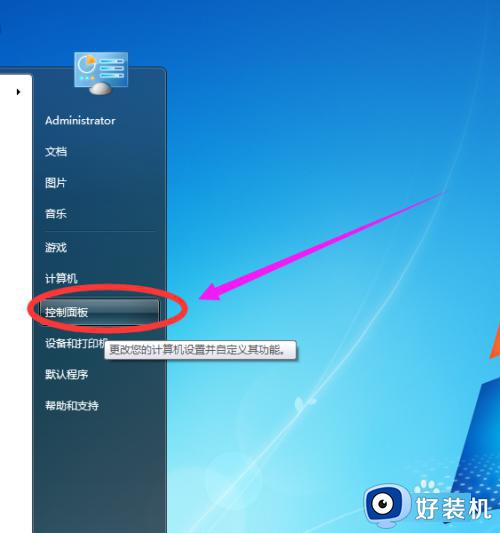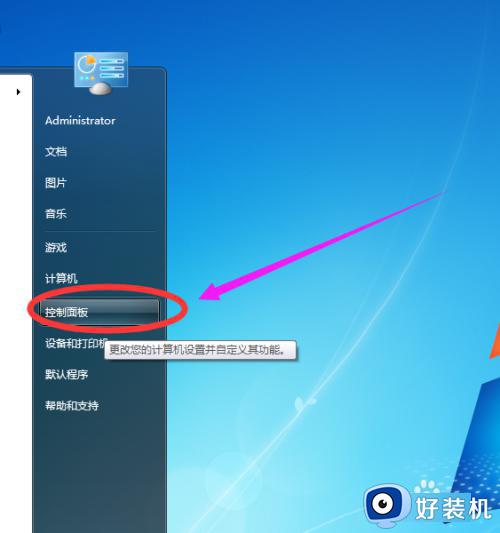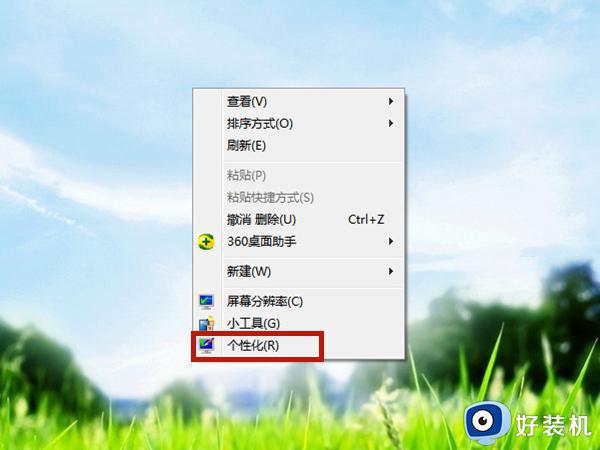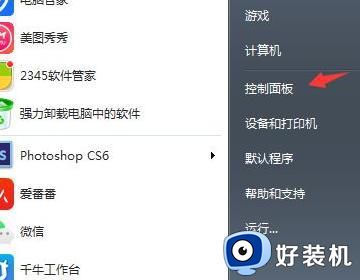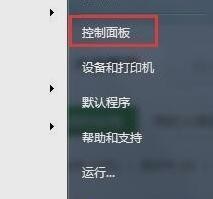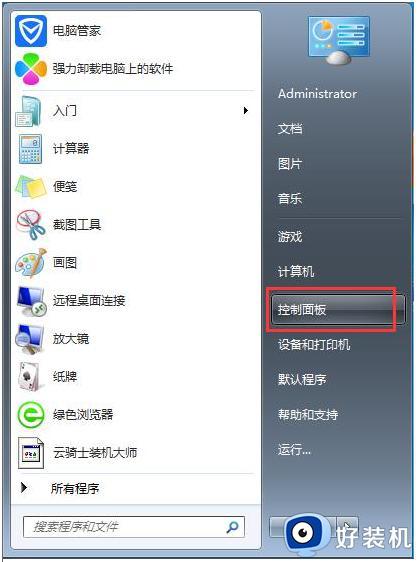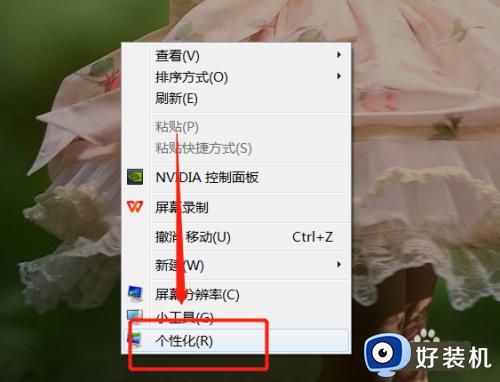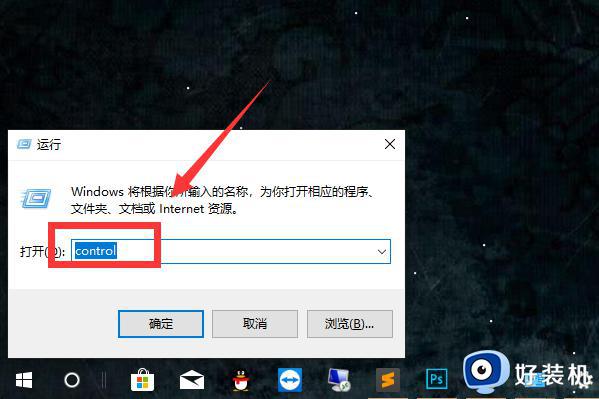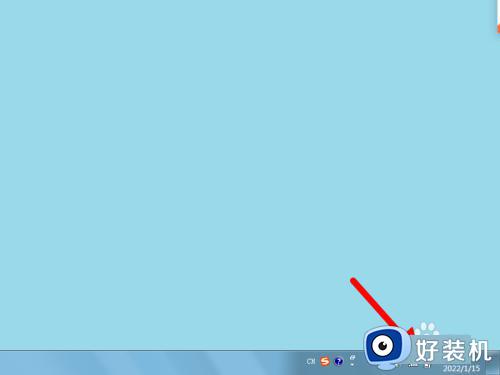win7怎么设置电脑屏幕休眠时间 win7系统更改屏幕休眠时间介绍
时间:2022-12-02 09:56:00作者:qin
电脑win7系统拥有一个息屏的功能,这个功能在你不使用电脑的时候,自动把屏幕熄灭节省电量与系统损耗。不过这个功能也会影响电脑的使用,一旦用户离开电脑一会儿,电脑就会自动息屏,那么win7系统怎么更改息屏时间呢?今天为大家分享win7系统更改息屏时间的操作方法。
下载推荐:win7专业版正式版
具体方法如下
1、首先在电脑上打开“控制面板”。
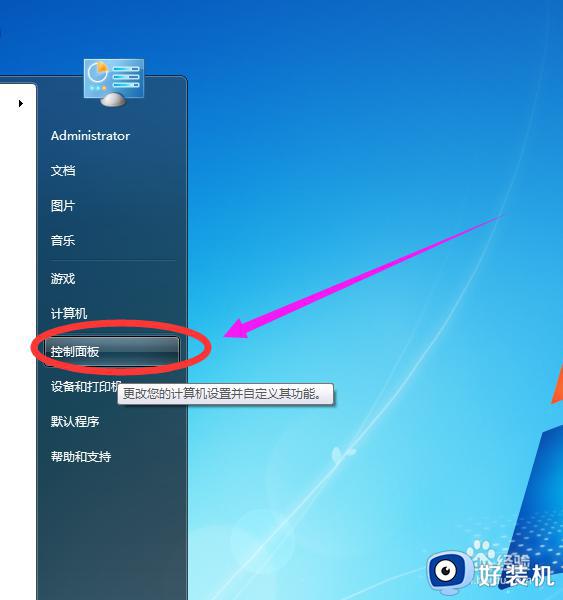
2、在“控制面板”窗口中,点击“硬件和声音”选项。
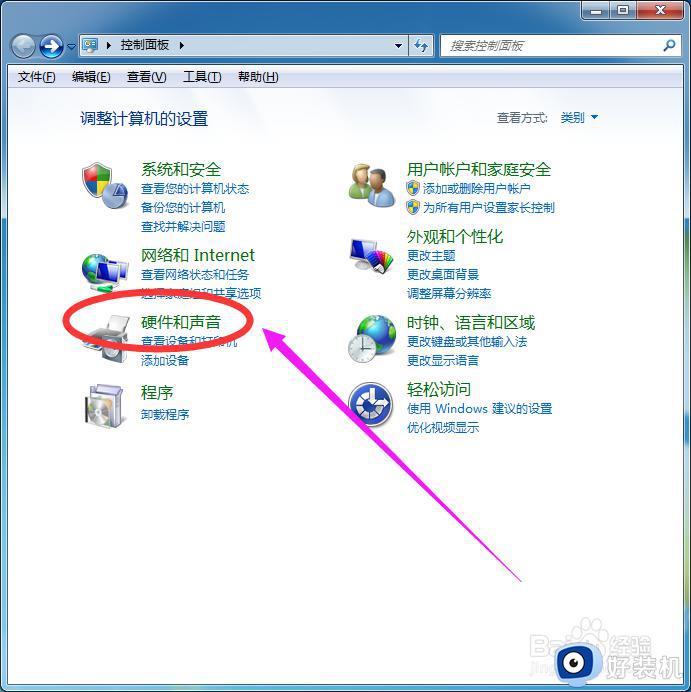
3、在“硬件和声音”窗口中,点击“电源选项”。
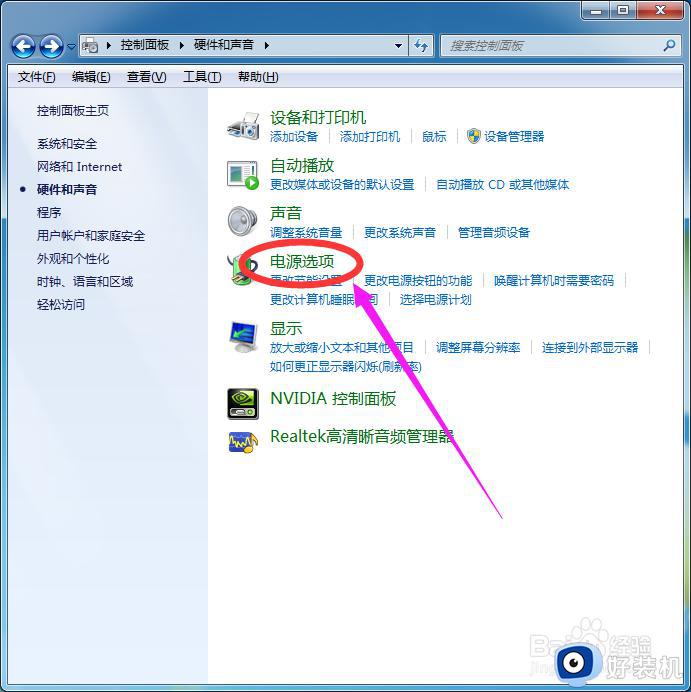
4、在“电源选项”窗口中,点击右边的“更改计划设置”。
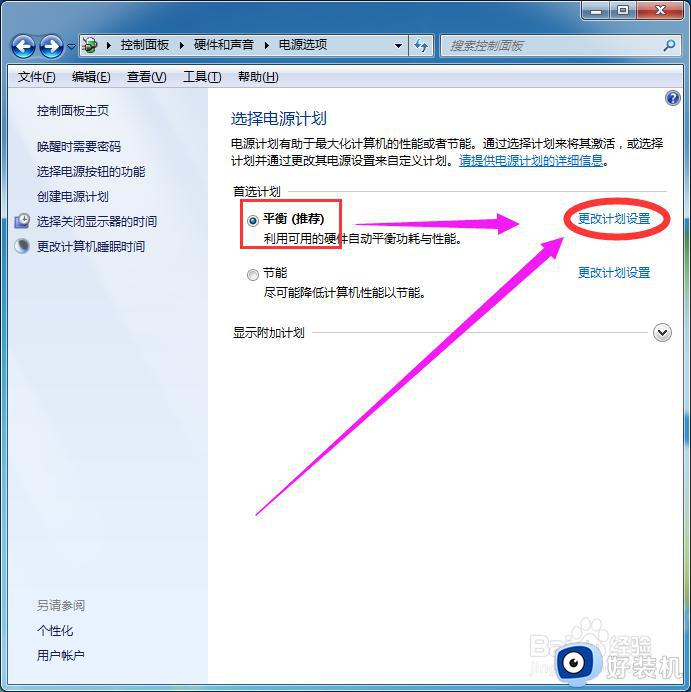
5、在“更改计划设置”窗口中,设置想要的休眠时间。
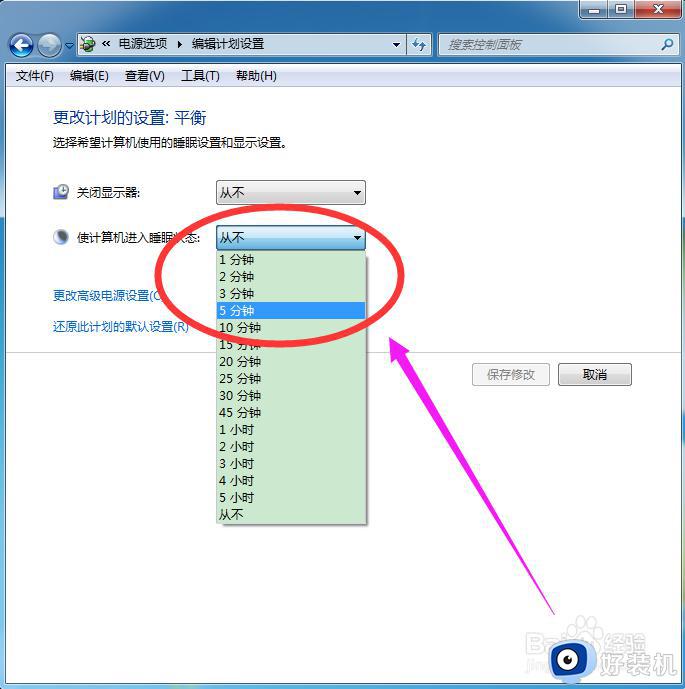
6、最后点击下面的“保存修改”按钮即可。
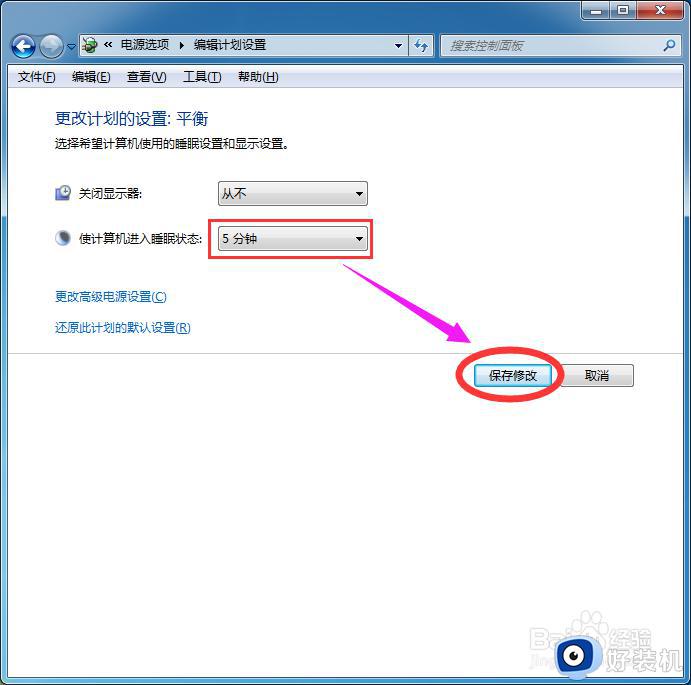
上文就是给大家总结的关于win7系统更改屏幕休眠时间介绍的全部内容了,平时大家在遇到这种情况的时候,就按照上述的方法进行操作就好了哦。